Win7系统鼠标突然不能使用或者失灵的解决方法
编辑:chenbx123 来源:U大侠 时间:2017-08-28
Win7系统鼠标突然不能动了该怎么办呢?Win7系统鼠标无法使用该如何解决?下面给大家介绍具体解决方法。
操作方法:
1、首先,我们就要进入系统的控制面板,在控制面板设置鼠标的驱动,那么怎么进入控制面板呢,点击左下角的开始菜单项,再点击右侧的控制面板,就可以进去了,如下图所示:
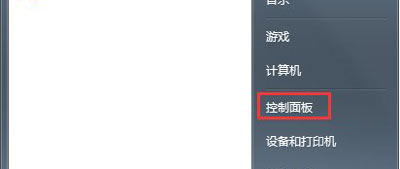
2、点击一下控制面板就到了这里,之后再按住右侧的边框条,往下拉,就能找到鼠标选项了,如图所示:
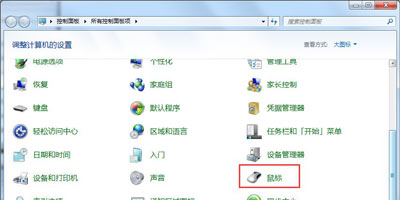
3、接着我们再双击一下鼠标图标,就到了这里,我们再点击一下硬件,如下图所示:
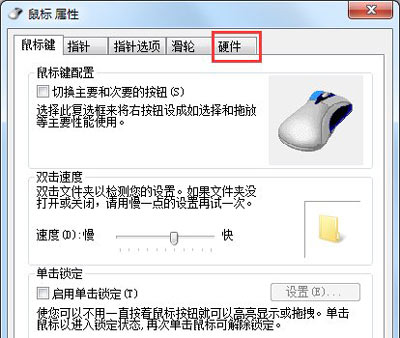
4、点击一下硬件后,就到了这里,我们再点击一下属性,如下图所示:
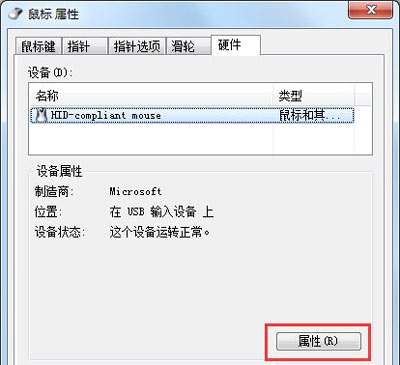
5、点击一下属性后,就到了这里,如下图所示:我们再点击一下更改设置,红线处所示:这里需要说明的是我的显示的是:这个设备运转正常,以为我的鼠标正常,你的鼠标不能移动,一般会显示这个设备已经禁用。
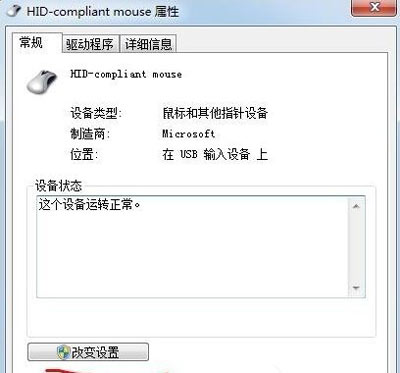
6、点击一下更改设置后就到了这里,如下图所示:我们再点击一下驱动程序,红线处所示:

7、点击一下驱动程序后就到了这里,如下图所示:我们再点击一下更新驱动程序,红线处所示:
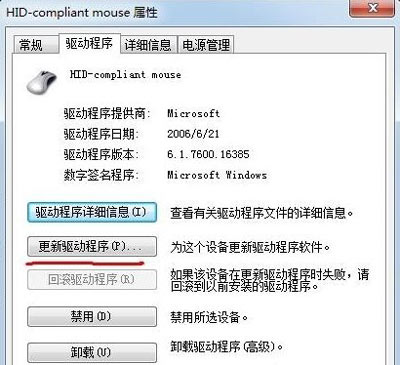
8、点击一下更新驱动程序后,会弹出对话框,我们选择确定就行了,更新安装完成后,再点击一下确定,退出就行了。回来看看鼠标是不是已经好了呢。
Win7系统常见问题解答:
更多精彩内容,请关注U大侠官网或者关注U大侠官方微信公众号(搜索“U大侠”,或者扫描下方二维码即可)。

U大侠微信公众号
有问题的小伙伴们也可以加入U大侠官方Q群(129073998),U大侠以及众多电脑大神将为大家一一解答。






